Windows tidak dapat menemukan File Program saat membuka aplikasi di Windows 10
Baru-baru ini, beberapa pengguna PC ketika mereka mencoba untuk membuka atau meluncurkan aplikasi apa pun, termasuk aplikasi Office , Adobe , pada instalasi Windows 10 mereka, mereka menemukan pesan kesalahan Windows cannot find C:\Program FilesJika Anda terpengaruh oleh masalah ini, maka posting ini dimaksudkan untuk membantu Anda. Dalam posting ini, kami akan mengidentifikasi kemungkinan penyebabnya, serta memberikan solusi yang tepat yang dapat Anda coba untuk mengatasi masalah tersebut.
Bergantung pada aplikasi atau program (dalam hal ini, Word ) yang Anda coba buka, Anda mungkin menerima pesan galat berikut:
Windows cannot find ‘C:\Program Files (x86)\Microsoft Office\root\Office16\WORD.EXE’. Make sure you typed the name correctly, and then try again.
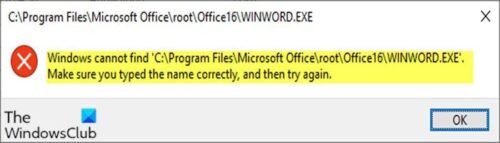
Kesalahan Windows tidak dapat menemukan File Program(Windows cannot find Program Files) ini disebabkan oleh debugger yang salah atau filter yang dibuat untuk program ini di bawah kunci registri Opsi Eksekusi File Gambar . (Image File Execution Options)Kunci registri IFEO memungkinkan pengembang untuk melampirkan debugger ke program tertentu saat diluncurkan.
Itu juga dapat digunakan untuk meluncurkan program yang berbeda ketika Anda menjalankan sebuah program.
Windows tidak dapat menemukan kesalahan C: Program Files\ saat membuka aplikasi
Jika Anda menghadapi masalah ini, Anda dapat mencoba solusi yang kami rekomendasikan di bawah ini untuk menyelesaikan masalah tersebut.
- Perbarui/instal ulang produk Avast secara manual (jika ada)
- (Delete Image File Execution Options)Hapus nilai registri debugger Opsi Eksekusi File Gambar
- Hapus filter IFEO di registri
Mari kita lihat deskripsi proses yang terlibat mengenai masing-masing solusi yang terdaftar.
1 ](] Manually) Perbarui/instal ulang produk Avast secara manual (jika ada)
Jika Anda tidak ingin menunggu pembaruan otomatis, Anda dapat mengunduh paket penginstalan dan menginstal ulang produk Avast/AVG secara manual untuk mendapatkan versi terbaru yang tersedia termasuk perbaikannya.
Jika solusi ini tidak berlaku untuk Anda, karena Anda tidak menginstal Avast di sistem Anda tetapi Anda menghadapi masalah Windows tidak dapat menemukan File Program (Windows cannot find Program Files ) , maka Anda dapat mencoba saran berikut:
2] Hapus nilai registri debugger Opsi Eksekusi File Gambar(Delete Image File Execution Options)
Untuk menghapus debugger IFEO , lakukan langkah-langkah berikut:
Karena ini adalah operasi registri, Anda disarankan untuk mencadangkan registri(back up the registry) atau membuat titik pemulihan sistem jika prosedurnya salah. Setelah Anda mengambil tindakan pencegahan yang diperlukan, Anda dapat melanjutkan sebagai berikut:
- Tekan tombol Windows (Windows key) + R untuk menjalankan dialog Run.
- Di kotak dialog Run, ketik regedit dan tekan Enter untuk membuka Registry Editor(open Registry Editor) .
- Arahkan atau lompat ke jalur kunci registri di bawah ini:
HKEY_LOCAL_MACHINE\SOFTWARE\Microsoft\Windows NT\CurrentVersion\Image File Execution Options
- Sekarang, di panel kiri, gulir daftar yang dapat dieksekusi di bawah kunci IFEO hingga Anda menemukan aplikasi atau program yang tidak dapat dibuka.
- Selanjutnya, klik pada entri aplikasi yang dapat dieksekusi.
- Di panel kanan, klik kanan entri debugger apa pun dan pilih Hapus(Delete) . Anda dapat melakukan langkah yang sama untuk aplikasi lain yang tidak diluncurkan.
- Hidupkan Kembali komputer Anda.
Masalahnya harus diselesaikan sekarang. Jika tidak, coba solusi berikutnya.
3] Hapus filter IFEO di registri
Untuk menghapus filter IFEO yang mungkin telah diinstal oleh AVAST atau program lain, lakukan langkah-langkah berikut:
- Buka Penyunting Registri.
- Arahkan(Navigate) atau lompat ke jalur kunci registri di bawah ini:
HKEY_LOCAL_MACHINE\SOFTWARE\Microsoft\Windows NT\CurrentVersion\Image File Execution Options
- Sekarang, di panel kiri, gulir daftar yang dapat dieksekusi di bawah kunci IFEO hingga Anda menemukan aplikasi atau program yang tidak dapat dibuka.
- Selanjutnya, klik pada entri aplikasi yang dapat dieksekusi.
- Di panel kanan, klik kanan entri UseFilter mana pun dan pilih Hapus(Delete) . Anda dapat melakukan langkah yang sama untuk aplikasi lain yang tidak diluncurkan.
- Hidupkan Kembali komputer Anda.
That’s it!
Posting terkait:(Related posts:)
- Windows tidak dapat menemukan IntegratedOffice.exe
- Windows cannot find C:/Windows/regedit.exe .
Related posts
Program tidak dapat memulai karena AppVIsvSubsystems32.dll hilang
Program tidak dapat memulai karena d3drm.dll hilang - legacy Game error
Windows tidak dapat memverifikasi tanda tangan digital (Code 52)
Perbaiki arsip dalam format yang tidak diketahui atau kesalahan yang rusak
Fitur ini membutuhkan media yang dapat dilepas - kesalahan reset Password
Fix Package tidak dapat didaftarkan pada Windows 11/10
Error 2738, Could tidak mengakses VBScript runtime untuk custom action
operating system tidak dapat di-boot karena kesalahan system driver
Fix Error 0xC00D3E8E, properti hanya dibaca pada Windows 11/10
Fix ShellExecuteEx gagal; Kode error 8235 pada Windows10
Fix OOBEKEYBOARD, OOBELOCAL, kesalahan OOBEREGION pada Windows
Fix Crypt32.dll tidak ditemukan atau hilang kesalahan di Windows 11/10
Aplikasi tidak dapat menemukan Scanner - WIA_ERROR_OFFLINE, 0x80210005
Please Masukkan media penyimpanan eksternal dan press OK
Hid.dll tidak ditemukan atau kehilangan kesalahan di Windows 10
Versi tidak mendukung versi file format ini, 0xc03a0005
Kesalahan Fix Event ID 7031 atau 7034 ketika pengguna log off Windows 10 komputer
Fix Logitech Setpoint Runtime error pada Windows 10
PC ini tidak dapat ditingkatkan ke Windows 10 karena spasi Parity Storage
Cara untuk memperbaiki Disk Signature Collision problem di Windows 10
